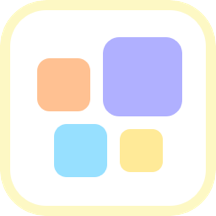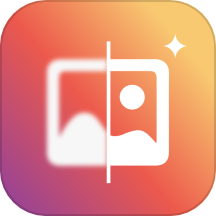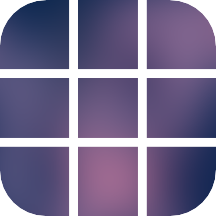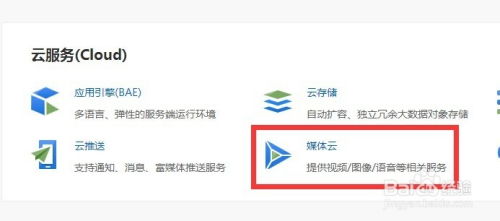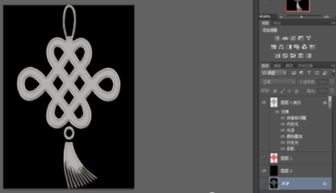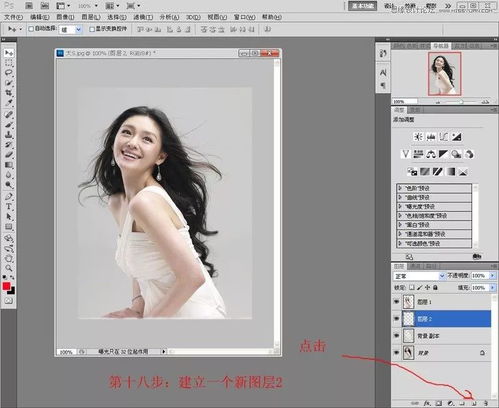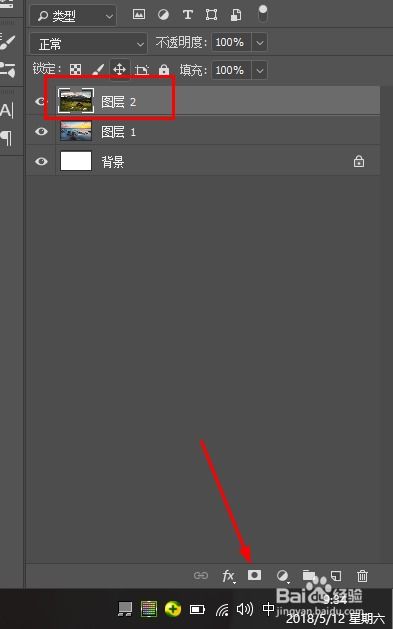如何将图片在PS中转换为灰度图?

在图像处理的世界中,色彩无疑是一个重要的元素。然而,在某些特定场合下,黑白灰度的图像却具有一种独特的魅力和表现力。想象一下,一张原本五彩斑斓的照片,经过处理后变成了灰度图,色彩不再丰富,但细节和情感却更加凸显。那么,你是否也想掌握这一技巧,将手中的图片变成灰度图呢?别担心,今天我们就来详细介绍一下,如何使用Photoshop(简称PS)将图片变成灰度图。

首先,你需要一台安装了Photoshop的电脑。Photoshop是一款功能强大的图像处理软件,广泛应用于照片修复、插画制作、广告设计等领域。当然,对于本篇文章的主题——将图片变成灰度图,Photoshop同样可以轻松胜任。
接下来,我们就来一步一步地操作吧。
第一步:打开Photoshop并导入图片
首先,你需要打开Photoshop软件。在软件的主界面中,你可以看到一个“文件”菜单。点击这个菜单,然后选择“打开”命令。此时,会弹出一个文件选择对话框,让你选择要处理的图片。在对话框中,你可以浏览你的电脑,找到你要处理的图片,然后选中它并点击“打开”按钮。这样,图片就会被导入到Photoshop中,出现在工作区域中。
第二步:进入图像模式设置
图片导入后,你需要进入图像模式的设置。在Photoshop的顶部菜单中,你可以看到一个“图像”菜单。点击这个菜单,然后在下拉列表中找到“模式”选项。将鼠标悬停在“模式”选项上,会弹出一个子菜单。在这个子菜单中,你可以看到各种图像模式的选项,如RGB颜色、CMYK颜色、灰度等。
第三步:选择灰度模式
在“模式”子菜单中,找到“灰度”选项并点击它。此时,Photoshop会弹出一个对话框,询问你是否确定要将图像转换为灰度模式。在这个对话框中,你会看到一个“扔掉”按钮。点击这个按钮,就意味着你确认了要将图像中的颜色信息丢弃,只保留灰度信息。所以,在点击之前,请确保你已经做好了这个决定。
第四步:保存灰度图
经过上述步骤后,你的图片就已经成功转换为灰度图了。此时,你可以通过“文件”菜单中的“保存”或“另存为”命令来保存这个灰度图。如果你想要保留原图的彩色版本,建议选择“另存为”命令,并为灰度图选择一个新的文件名和保存位置。
第五步(可选):进行进一步调整
虽然经过上述步骤后,你的图片已经变成了灰度图,但有时候你可能还需要进行一些进一步的调整来优化效果。例如,你可以使用“滤镜”菜单中的“液化”命令来对图像进行变形处理,或者使用“图像调整”菜单中的命令来调整图像的亮度、对比度和色调等参数。这些调整可以帮助你更好地控制灰度图的视觉效果,使其更符合你的需求。
此外,还有一些小技巧可以帮助你更好地制作灰度图。例如,在将图片转换为灰度模式之前,你可以先使用“图像调整”菜单中的“去色”命令来去除图片中的颜色信息。虽然这并不会直接将图片转换为灰度模式,但可以让图片看起来更加灰暗,为后续转换为灰度模式做好准备。另外,你也可以尝试使用不同的滤镜和图层效果来丰富灰度图的视觉效果,使其看起来更加有趣和生动。
注意事项
1. 备份原图:在进行任何图像处理之前,都建议先备份原图。这样,即使你在处理过程中出现了错误或不满意的结果,也可以随时回到原图重新开始。
2. 选择合适的图片:并不是所有的图片都适合转换为灰度图。一般来说,色彩丰富、对比度高的图片转换为灰度图后效果会更好。因此,在选择要处理的图片时,请尽量选择那些色彩丰富、对比度高的图片。
3. 注意细节处理:在将图片转换为灰度模式后,可能会发现一些原本在彩色图片中不明显的细节变得更加突出了。因此,在调整灰度图时,请务必注意这些细节部分的处理。
4. 了解灰度模式的限制:灰度模式是一种只包含灰度信息的图像模式。因此,在将图片转换为灰度模式后,你将无法再对其进行色彩方面的调整。所以,在进行转换之前,请确保你已经做好了这个决定,并接受了这个限制。
灰度图的魅力
那么,为什么我们要将图片转换为灰度图呢?除了上述提到的优化视觉效果和增强情感表达之外,灰度图还具有一些其他独特的魅力。
首先,灰度图可以帮助我们更好地关注图像的细节和纹理。在彩色图片中,色彩往往会分散我们的注意力,使我们难以注意到图像中的细节和纹理。而在灰度图中,由于没有了色彩的干扰,我们可以更加专注于图像中的细节和纹理部分,从而更好地欣赏和理解图像。
其次,灰度图具有一种独特的艺术美感。黑白灰度的色彩搭配可以营造出一种简洁、优雅、典雅的视觉效果,使图像看起来更加高级和经典。因此,在一些艺术设计和摄影作品中,灰度图被广泛应用于表现主题和情感。
最后,灰度图还可以帮助我们更好地进行图像处理和分析。在一些特定的应用场景下,如医学影像分析、指纹识别等领域中,灰度图被广泛应用于提取和分析图像中的特征信息。这是因为灰度图只包含灰度信息,因此可以更加准确地反映图像中的特征信息,从而提高处理和分析的准确性和效率。
结语
通过本文的介绍和操作步骤的演示,相信你已经掌握了如何使用Photoshop将图片变成灰度图的方法了。这一技巧不仅可以帮助你优化视觉效果和增强情感表达,还可以让你更好地关注图像的细节和纹理部分,以及应用于一些特定的图像处理和分析场景中。所以,不妨现在就打开你的Photoshop软件,尝试一下将手中的图片变成灰度图吧!相信你会在这一过程中发现更多的乐趣和惊喜!
- 上一篇: 如何制作草莓奶昔?
- 下一篇: 珠三角包括哪些城市?
-
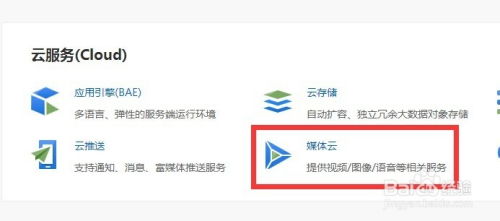 揭秘:从图片细节洞察个人年龄的神奇技巧资讯攻略01-21
揭秘:从图片细节洞察个人年龄的神奇技巧资讯攻略01-21 -
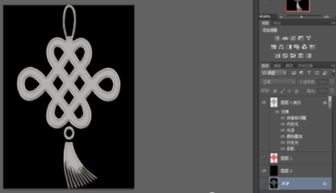 轻松学会制作灰度图的方法资讯攻略11-23
轻松学会制作灰度图的方法资讯攻略11-23 -
 PS高效七大抠图技巧资讯攻略11-15
PS高效七大抠图技巧资讯攻略11-15 -
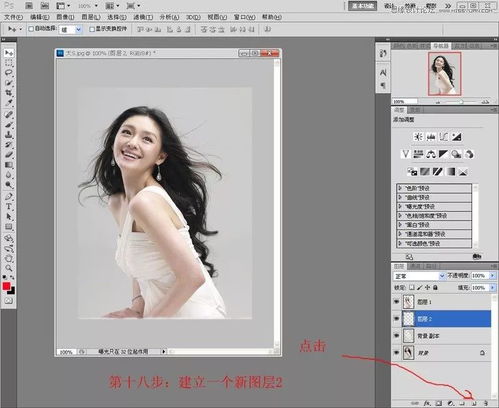 精通PS!揭秘通道抠图的绝妙技巧资讯攻略01-16
精通PS!揭秘通道抠图的绝妙技巧资讯攻略01-16 -
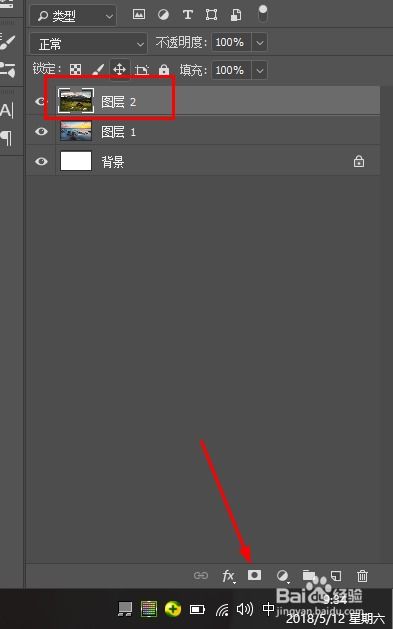 掌握PS图层蒙版:解锁图像编辑的创意魔法资讯攻略02-05
掌握PS图层蒙版:解锁图像编辑的创意魔法资讯攻略02-05 -
 揭秘PS图层蒙版的神奇应用技巧资讯攻略12-04
揭秘PS图层蒙版的神奇应用技巧资讯攻略12-04